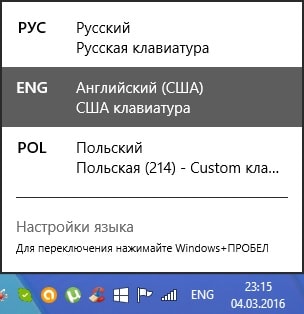Cum de a crea aspectul tastaturii
Pentru a crea un aspect va avea nevoie de Microsoft Keyboard Layout Creator de program, care poate fi descărcat în software-ul nostru catalog. Pentru al instala, poate fi necesar, de asemenea, pachetul .NET Framework. de multe ori programul în timpul instalării „înjurături“ absența celei de a doua versiune a cadrului.
Pasul 1. Lansarea programului. În primul rând trebuie să alegeți tipul de tastatură: Du-te la «Vezi» filă și faceți clic pe elementul «Opțiuni ...». O alegere de trei opțiuni, care diferă prin prezența unei forme de chei și «Enter» butoane. Dacă aveți o tastatură foarte foarte non-standard, atunci, din păcate, o altă opțiune nu va funcționa pentru a alege: trebuie să creeze un aspect cu cheile care sunt disponibile.
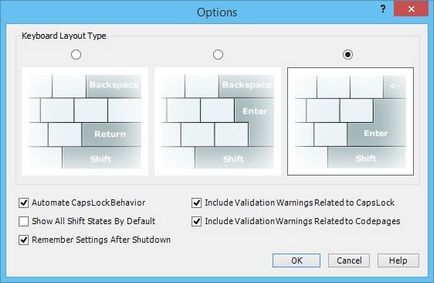
Pasul 2. Decideți dacă doriți să creați un aspect de tastatură de la zero și trebuie să inserați caracterele corespunzătoare, sau poate aveți nevoie pentru a crea un aspect bazat pe oricare alta. Dacă creați de la zero, atunci când începe programul pe care îl va vedea automat tastatura necompletate. În al doilea caz, du-te la tab-ul «Fișier» și în lista drop-down, selectați «Load existent Keyboard ...» (va apărea o fereastră cu o listă de limbi disponibile: Selectați dorit) sau «Load Fișier sursă», dacă aveți un fișier special aspect pentru acest program.
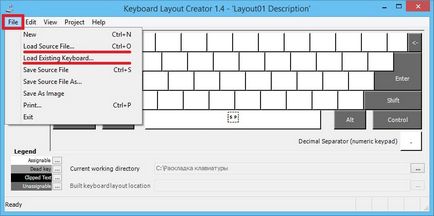
Dacă aveți nevoie pentru a curăța complet tastatura virtuală, trebuie să creați unul nou, toate în același «Fișier» tab-ul, faceți clic pe «Nou».
Pasul 3. Faceți modificările necesare la aspectul. Rețineți că simbolurile pot fi, de asemenea, stabilite pentru aspectele care sunt activate de ținând apăsate tastele «Shift», «Alt + Ctrl», «Ctrl» și apăsând «Caps Lock». Se recomandă să solicite un astfel de aspect pentru «Shift» cheie și «Caps Lock», prinzând (presare) sunt introduse în mod tradițional, cu majuscule și caractere speciale.
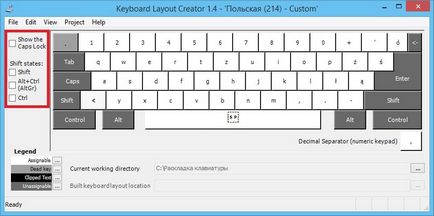
Pasul 4: Testați aspectul tastaturii. Pentru a face acest lucru, mergeți la fila «proiect», și de acolo la «Test de dispunere de tastatură ...». Va apărea o fereastră în care puteți printa orice și verificați dacă acesta funcționează corect de caractere deducând.
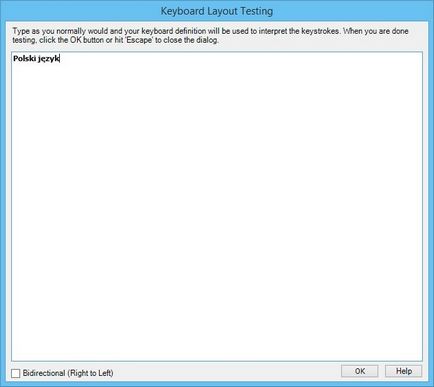

Pasul 6. Acum, avem nevoie pentru a crea un set de fișiere de instalare pentru a pune în aplicare schema sistemului de operare. Înainte de aceasta, asigurați-vă că pentru a alege directorul construi: pentru a face acest lucru, faceți clic pe butonul din linia de puncte de suspensie «directorul curent de lucru» și fereastra conductor care apare, selectați catalogul dorit. După aceea drop-down «proiect» tab-ul, faceți clic pe «Build DLL și configurare Pachetul».
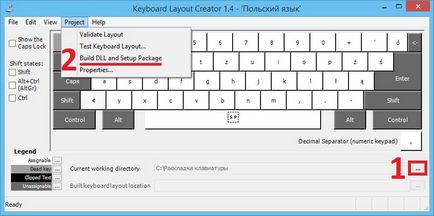
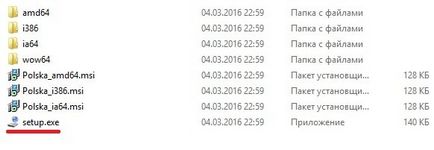
Layout-ul tastaturii este setat și gata de plecare. Cu toate acestea, poate că ar putea fi necesar pentru a reporni sistemul în cazul în care structura nu apare pe bara de limbă, și nu poate fi utilizat.